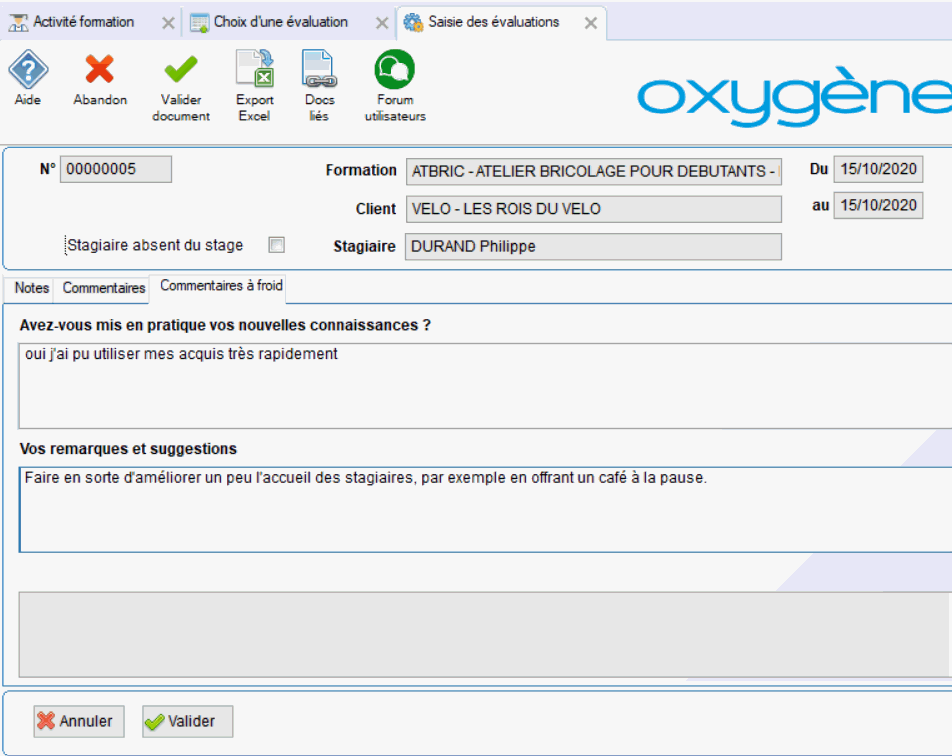La gestion des évaluations PAR LES STAGIAIRES
![]() La gestion des évaluations par les stagiaires permet d'enregistrer les notes d’évaluation (questions et notations) qui seront données par les stagiaires à l’issue de chaque stage de formation. Ainsi, la qualité de chaque formation peut être suivie et contrôlée précisément. Depuis la version Oxygène 9.04 vous pouvez imprimer le questionnaire et le transmettre aux stagiaires pour qu'il répondent aux questions d'évaluation des stages. Depuis la version Oxygène 10.05, vous pouvez gérer 2 types de questionnaire : le questionnaire donné lors du stage, "à chaud", et le questionnaire "à froid" qui va être transmis aux stagiaires quelques jours après le stage.
La gestion des évaluations par les stagiaires permet d'enregistrer les notes d’évaluation (questions et notations) qui seront données par les stagiaires à l’issue de chaque stage de formation. Ainsi, la qualité de chaque formation peut être suivie et contrôlée précisément. Depuis la version Oxygène 9.04 vous pouvez imprimer le questionnaire et le transmettre aux stagiaires pour qu'il répondent aux questions d'évaluation des stages. Depuis la version Oxygène 10.05, vous pouvez gérer 2 types de questionnaire : le questionnaire donné lors du stage, "à chaud", et le questionnaire "à froid" qui va être transmis aux stagiaires quelques jours après le stage.
La gestion des évaluations des stagiaires est accessible au menu par le bouton "évaluation" :

![]() Il faut paramétrer les questions au démarrage de votre dossier c'est à dire AVANT de commencer à créer des sessions de formation.
Il faut paramétrer les questions au démarrage de votre dossier c'est à dire AVANT de commencer à créer des sessions de formation.
cf aide PARAMETRAGE EVALUATION
La gestion des évaluations par les stagiaires est traitée à partir d’un tableau de bord qui, pour chaque session de formation, propose la liste des stagiaires. Les sessions non validées et celles annulées ne sont pas visibles dans ce traitement, et on ne pourra pas saisir de notes sur ces sessions. Par contre les sessions effectuées en sous traitance sont intégrées dans ce traitement.
 Rappel : comme pour tous les écrans de type liste, vous avez la possibilité de gérer les colonnes de la liste par les choix de gestion des colonnes, clic sur le signe + du bandeau de titre des colonnes, ou clic droit sur le bandeau.
Rappel : comme pour tous les écrans de type liste, vous avez la possibilité de gérer les colonnes de la liste par les choix de gestion des colonnes, clic sur le signe + du bandeau de titre des colonnes, ou clic droit sur le bandeau.
 Permet de personnaliser les colonnes de la liste, même fonction que si clic sur le "+" du bandeau de titre.
Permet de personnaliser les colonnes de la liste, même fonction que si clic sur le "+" du bandeau de titre.
Cette liste intègre les fonctionnalités habituelles de gestion des colonnes, tri, affichage des cumuls, filtres avancés, export EXCEL, et gestion des documents liés.
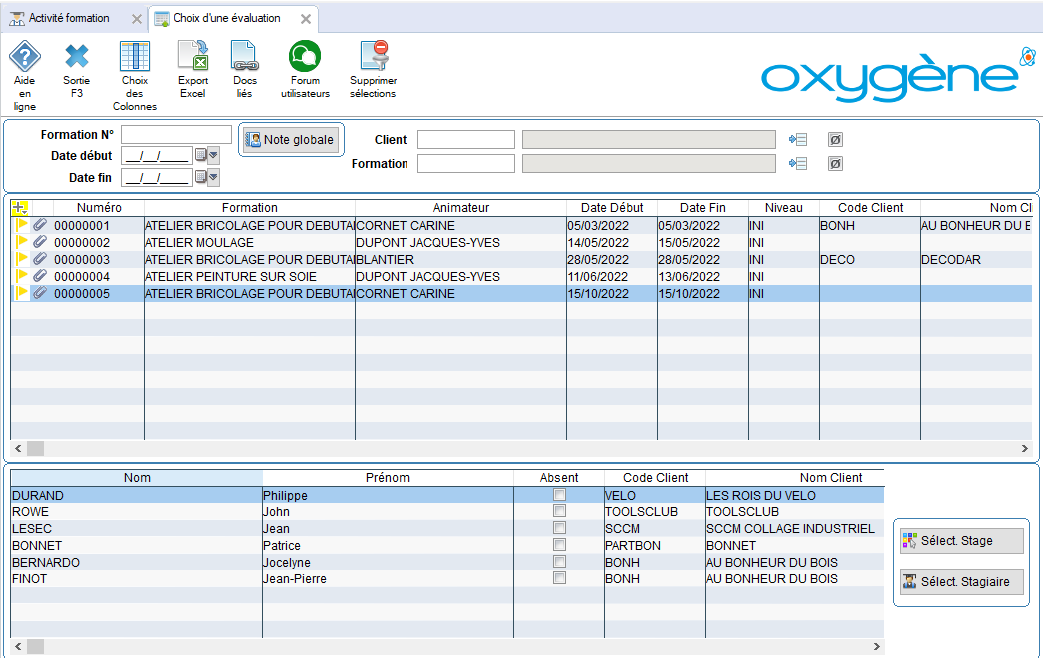
Les filtres de sélection
Formation N°
Permet de sélectionner une formation par le numéro de session, ne pas saisir les pré zéros..
Date de début / fin
Permet de sélectionner une période pour afficher les sessions de formation correspondantes.
![]() Client et formation
Client et formation
Permet de sélectionner un client et / ou un code article formation. Il est ainsi facile de saisir les évaluations de chaque stagiaire pour un client donné. Vous pouvez également sélectionner une formation.
![]() Annule le choix d’un filtre et remet à blanc la zone.
Annule le choix d’un filtre et remet à blanc la zone.
 Remet à zéro l’ensemble des filtres que vous avez posés, et réaffiche la liste complète des stages.
Remet à zéro l’ensemble des filtres que vous avez posés, et réaffiche la liste complète des stages.
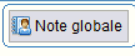 Depuis la version Oxygène 10.05, ce bouton permet de calculer une moyenne globale des notes des stagiaires selon un intervalle de dates.
Depuis la version Oxygène 10.05, ce bouton permet de calculer une moyenne globale des notes des stagiaires selon un intervalle de dates.
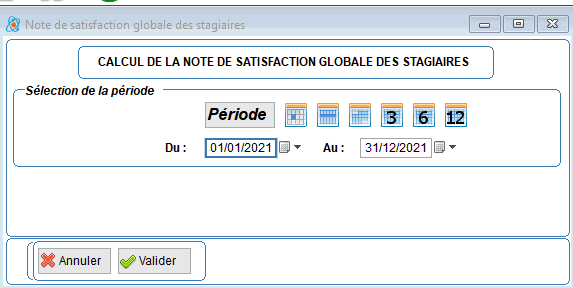
Si vous cliquez sur ce bouton vous avez une fenêtre qui s'ouvre et vous pouvez choisir une période. Ensuite un clic sur le bouton "valider" exécute le calcul de la note moyenne globale de toutes les notes des stagiaires..
Cette note globale est la moyenne de toutes les notes existantes pour toutes les sessions validées faisant partie de la période demandée. il n'y a pas de distinction entre les notes des questions du questionnaire normal à chaud et celles du questionnaire à froid.
Cette note globale s'affiche comme ceci :
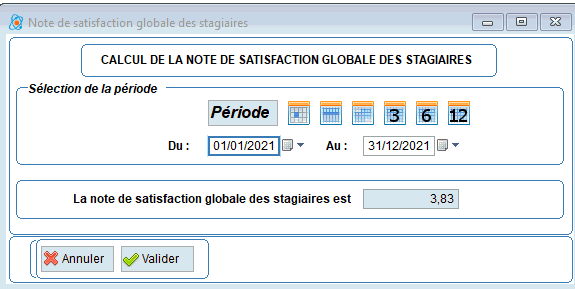
Vous pouvez ensuite demander une autre période de calcul, ou bien fermer la fenêtre pour quitter ce traitement.
Si votre sélection de période ne contient aucune session de formation validée vous avez ce message :
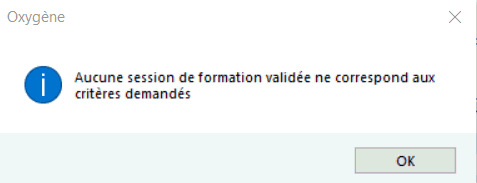
La liste des sessions de formation
Code couleur
Comme dans le tableau de bord des formations, le code couleur vous indique à quel stade d'avancement se situe la formation.
Drapeau jaune : validée non facturée
Drapeau bleu : validée et facturée totalement
Drapeau bleu / jaune : facturée en partie
 Indique que des documents liés existent pour la session. Vous pouvez les consulter et les gérer avec le bouton du haut de l'écran
Indique que des documents liés existent pour la session. Vous pouvez les consulter et les gérer avec le bouton du haut de l'écran 
Dans ce traitement les sessions de formation annulées et celles non validées ne sont pas visibles : elles ne peuvent pas faire l'objet de la saisie des notes .Le curseur est directement positionné en bas de liste sur la session la plus récente, avec un tri par le numéro de session. La liste du bas affiche les stagiaires de la session sélectionnée, y compris ceux absents.
Pour gérer les notes d'une des sessions de formation de la liste, vous devez la sélectionner en cliquant sur la ligne de la liste du haut. Cela fait alors afficher dans la liste du bas les stagiaires de la session choisie.
La liste des stagiaires d'une session de formation
![]() A partir de cette sélection, deux options de saisie des évaluations sont disponibles : soit par stage en saisissant au fur et à mesure les notes d’évaluation de chaque stagiaire de la formation sélectionnée, soit pour un stagiaire, et dans ce cas seul le stagiaire sélectionné est présenté pour la saisie de ses notes.
A partir de cette sélection, deux options de saisie des évaluations sont disponibles : soit par stage en saisissant au fur et à mesure les notes d’évaluation de chaque stagiaire de la formation sélectionnée, soit pour un stagiaire, et dans ce cas seul le stagiaire sélectionné est présenté pour la saisie de ses notes.
![]() Exemple : l’assistant en charge de la saisie des évaluations peut décider de saisir, à la file, toutes les évaluations des stagiaires d’une formation. A l’inverse, s'il traite un dossier d’un stagiaire, il peut sélectionner le stage qu’il a suivi et saisir ses notes et commentaires.
Exemple : l’assistant en charge de la saisie des évaluations peut décider de saisir, à la file, toutes les évaluations des stagiaires d’une formation. A l’inverse, s'il traite un dossier d’un stagiaire, il peut sélectionner le stage qu’il a suivi et saisir ses notes et commentaires.
![]() Saisie pour la session de formation sélectionnée, vous pourrez faire défiler les fiches des stagiaires qui y ont participé et saisir leurs évaluations. Dans ce cas, le premier stagiaire de la session est affiché et on est en mode visualisation. Utiliser le bouton "modifier" du haut de l'écran pour passer en mode modification pour saisir les réponses reçues.
Saisie pour la session de formation sélectionnée, vous pourrez faire défiler les fiches des stagiaires qui y ont participé et saisir leurs évaluations. Dans ce cas, le premier stagiaire de la session est affiché et on est en mode visualisation. Utiliser le bouton "modifier" du haut de l'écran pour passer en mode modification pour saisir les réponses reçues.
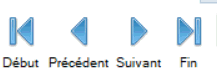 Les boutons de type flèche permettent de faire défiler les stagiaires du stage sélectionné, mais seulement en mode visualisation, en mode modification ils ne sont pas visibles, il faut enregistrer la saisie par le bouton valider pour se retrouver à nouveau en mode visualisation. La sortie de l'écran se fait par la touche ECHAP au clavier.
Les boutons de type flèche permettent de faire défiler les stagiaires du stage sélectionné, mais seulement en mode visualisation, en mode modification ils ne sont pas visibles, il faut enregistrer la saisie par le bouton valider pour se retrouver à nouveau en mode visualisation. La sortie de l'écran se fait par la touche ECHAP au clavier.
![]() Saisie pour le stagiaire sélectionné au préalable : dans ce cas vous avez la fenêtre de saisie du stagiaire choisi, directement en mode modification. Mais une fois que vous avez enregistré la saisie par le bouton valider, vous ne pourrez pas accéder à un autre stagiaire, faire ECHAP pour revenir à l'écran précédent.
Saisie pour le stagiaire sélectionné au préalable : dans ce cas vous avez la fenêtre de saisie du stagiaire choisi, directement en mode modification. Mais une fois que vous avez enregistré la saisie par le bouton valider, vous ne pourrez pas accéder à un autre stagiaire, faire ECHAP pour revenir à l'écran précédent.
Saisie des notes
En haut de la fenêtre les données du stage et du stagiaire sont affichées pour information.
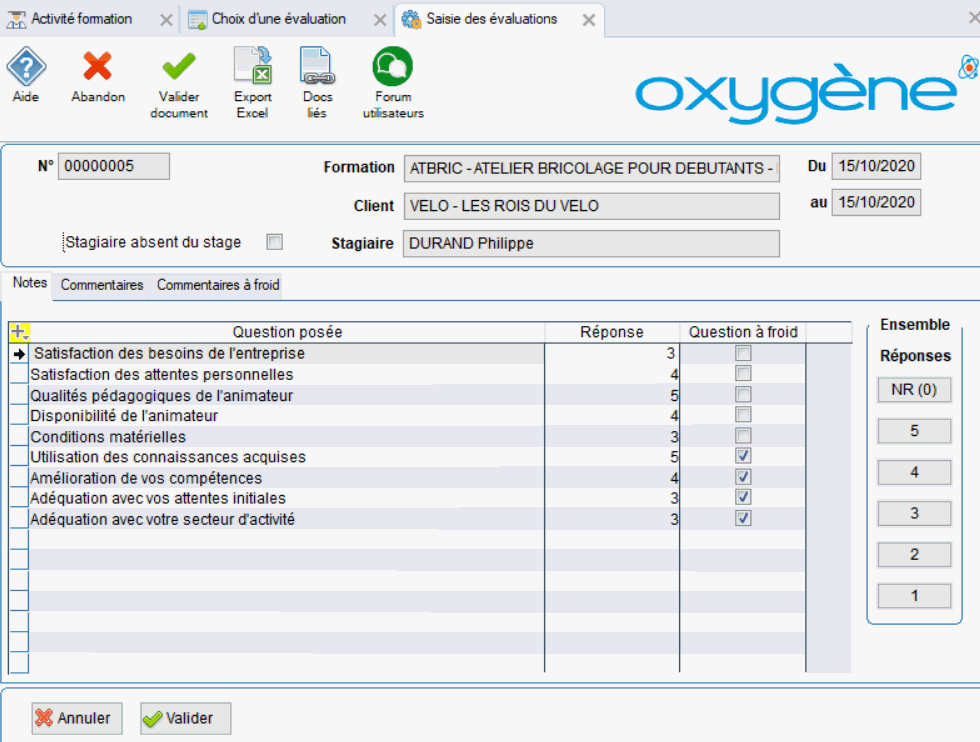
Stagiaire absent du stage
Lorsqu’un stagiaire n’a pas participé à un stage de formation, vous devez, en cochant cette case indiquer que le stagiaire était absent. Ainsi, lors de l’élaboration du bilan pédagogique, et lors des impressions des statistiques des évaluations les données concernant ce stagiaire et cette session ne seront pas reprises. Le fait de cocher cette case va également supprimer les notes saisies pour ce stagiaire et cette session.
Un stagiaire absent ne sera pas non plus intégré dans les envois PDF mail ou les impressions des documents administratifs tels que l'attestation de stage, par exemple.
Le statut "absent" d'un stagiaire est modifiable à tout moment, même si la session de formation a été facturée. Et un stagiaire absent n'a aucune incidence sur la facturation de la session de formation. Si vous voulez que l'absence du stagiaire ait un impact en facturation vous devez utiliser la gestion des absences. cf aide GESTION DES ABSENCES
Question posée
Reprend la liste des questions fermées qui ont été paramétrées.
Réponse
Saisir une note de 0 à 5 pour chaque question de la liste sachant que 0 signifie que le stagiaire n’a pas répondu à la question, 1 est la note la plus basse et 5 la note la plus haute.
![]()
![]()
![]()
![]()
![]()
Pour accélérer la saisie des évaluations, vous pouvez vous positionner sur une question et cliquer sur le bouton correspondant à une note pour que toutes les questions suivantes se voient attribuer la note correspondante.
![]() Indique que le stagiaire n’a pas répondu à la question. Les notes NR ou zéro ne sont pas intégrées dans les calculs et impressions des notes.
Indique que le stagiaire n’a pas répondu à la question. Les notes NR ou zéro ne sont pas intégrées dans les calculs et impressions des notes.
Case à cocher "question à froid"
Cette case à cocher n'est pas saisissable, elle vous permet de savoir à quel questionnaire correspond chacune des questions de la liste : questionnaire normal à chaud, ou questionnaire à froid, transmis au stagiaire quelques jours après le stage.
Les notes d'évaluation saisies dans ce traitement vont ensuite être reprises dans les impressions et les calculs des notes globales des stagiaires.
Aucune distinction n'est faite entre une note d'une question normale et une note d'une question à froid.
Saisie des commentaires
2 onglets sont destinés à la saisie des réponses aux questions ouvertes du questionnaire : un onglet pour le questionnaire normal et un autre onglet pour le questionnaire à froid.
A vous de bien utiliser le bon onglet selon si vous gérez les réponses de l'un ou l'autre des 2 questionnaires.
Le libellé des questions ouvertes est repris, il ne reste plus qu’à saisir les commentaires libres faits par le stagiaire. La taille maximum des réponses est de 255 caractères.
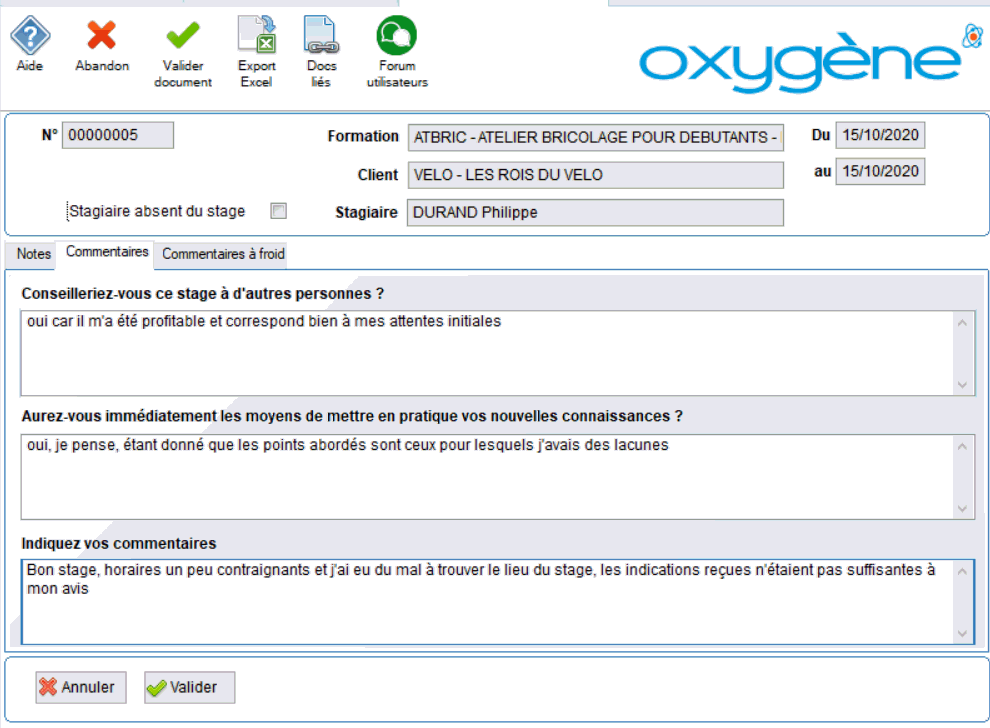
Exemple de l'onglet pour le questionnaire à froid :
Même présentation, mais les questions sont celles paramétrées pour le questionnaire à froid.
Si vous n'utilisez pas une des 3 questions la zone de saisie est grisée et inaccessible.